Microsoft Outlookには、送信者、日付、保存されたフォルダなどの特定の電子メールを検索して見つけるのに役立つ検索機能があります。検索ボックスに単語または電子メールアドレスを入力すると、Outlookは電子メールと検索フレーズの両方をスキャンして任意の種類の添付ファイルを探し、一致する結果を表示します。
Outlookの検索機能は、受信トレイに多数の電子メールがあるユーザーにとって特に便利です。
ただし、何らかの理由でOutlook検索で検索結果が表示されず、「検索結果なし"。他の人のために"Outlook で最近のメッセージが見つかりません
Outlookで何かを検索しようとすると、単語全体を書いても何も起こりません。常に「検索結果なし」と表示されます。
内容
Microsoft Outlookの検索機能が動作しない
検索結果は主に、検索パフォーマンスを向上させるためにコンピューター上のファイルにインデックスを付けるWindowsインデックスサービスに関連しています。検索インデックスの再構築は、主にOutlookの検索結果を含むWindows検索の問題を修復するためのものです。破損したOutlookPSTファイルに加えて、Outlookが応答しなくなり、検索結果が表示されない場合があります。
理由が何であれ、Microsoftの修正に役立つ4つの異なるソリューションがあります Outlookの検索機能が動作しない、Windows 10/11 上で動作する Microsoft Office 2016/2013/2010/2007 用。
1. Windows Search サービスが開始されていることを確認します。
- [スタート]を選択し、「CMD」と入力します。
- 「コマンドプロンプト」を右クリックし、「管理者として実行」を選択します。
- 入力"sc config wsearch start= auto、次にEnterキーを押します。「成功」メッセージが表示されます。
- 入力" ネットスタート wsearch 、次にEnterキーを押します。サービスが開始されたことを示すメッセージが表示されます。
2. Outlook フォルダーがインデックスに設定されているかどうかを確認します。
これは最初に確認する必要があることです。Outlookフォルダはインデックスに設定されています。
Microsoft Outlook2007を使用している場合
[ツール]-> [オプション]-> [検索オプション...]を開きます。[インデックス作成]セクションで、インデックスを作成するデータファイルを選択できます。
Microsoft Outlook2010ユーザー
[ファイル]-> [オプション]-> [部分検索]-> [ボタンインデックスオプション...]-> [ボタンの変更]-> [MicrosoftOutlook]を展開します。Microsoft Outlookの下に表示されるリストで、pstファイルまたはメールボックスが表示されて選択されていることを確認します。リストされていない場合は、メールプロファイルを再作成する必要があります。
使用している場合Outlook 2013/2016/2019/Office 365
[ファイル]-> [オプション]-> [検索]-> [ボタンインデックスオプション...]-> [ボタンの変更]を開きます。ここで、Outlookが選択されていることを確認します。Outlook2007やOutlook2010とは異なり、Outlookでインデックスを作成するメールボックスやpstファイルを指定することはできません。Outlookにインデックスを付けるかどうかを指定できます。
3. MS Outlook の検索インデックスを再構築する
Outlookが選択されていて、フォルダーがインデックスに設定されているのに検索結果が機能しない場合は、Windows検索インデックスを手動で再構築して、Outlookの検索結果の問題を解決してください。
- コントロールパネルを開き、小さなアイコンビューを選択します
- [インデックスオプション]を選択してから、[詳細]を選択します。
- [詳細オプション]ウィンドウで、[インデックス設定]タブを選択し、[再構築]ボタンをクリックします
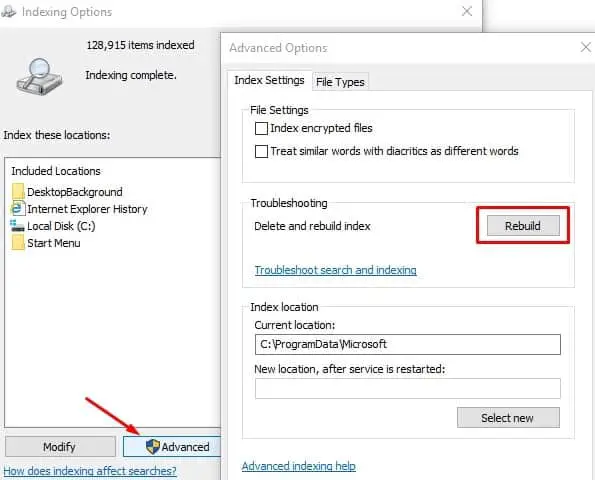
これにより、インデックスの再構築などのメッセージが表示され、ログインが完了するまでに時間がかかる場合があります。検索結果は、再構築プロセスが完了するまで有効になります。[OK]をクリックして、Windowsにプロセスを完了させます。ウィンドウを再起動した後、Outlookを開き、この問題を解決するものを検索します。
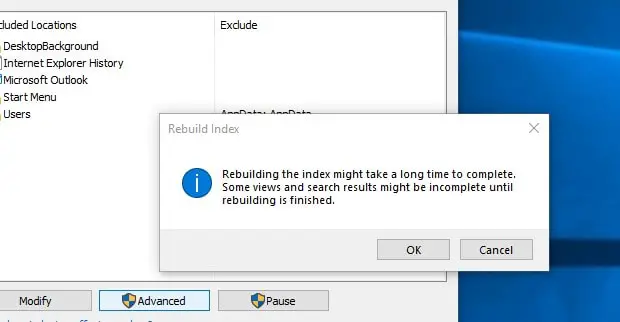
4.破損したOutlook PSTファイルを修復する
検索インデックスを再構築しても問題が解決しない場合、Outlook PSTファイルエラーまたは破損があるため、検索結果が見つからない可能性があります。Microsoftが提供する受信トレイ修復ツール(Scanpst.exe)を実行します。このツールを使用して、破損したOutlookPSTファイルのエラーを分析および修復できます。
走る 受信トレイ修復ツールをお願いします Outlookを閉じ(実行中の場合)、に移動します
- Outlook 2016:C:\ Program Files(x86)\ Microsoft Office \ root \ Office16
- Outlook 2013:C:\ Program Files(x86)\ Microsoft Office \ Office15
- Outlook 2010:C:\ Program Files(x86)\ Microsoft Office \ Office14
- Outlook 2007:C:\ Program Files(x86)\ Microsoft Office \ Office12
- 查找 SCANPST.EXE ファイルをクリックし、ダブルクリックしてツールを実行します。
- クリック ブラウズ、 次に、修復するPSTファイルを選択します。
- クリック開始 ボタン。
- 修復プロセスの分析と完了には時間がかかります(Outlook PSTファイルのサイズによって異なります)。
- その後、Windowsを再起動し、Outlook検索が正しく機能しているかどうかを確認します。
注: Outlook PST ファイルは主に C:\Users\YOURUSERNAME\AppData\Local\Microsoft\Outlook にあります。
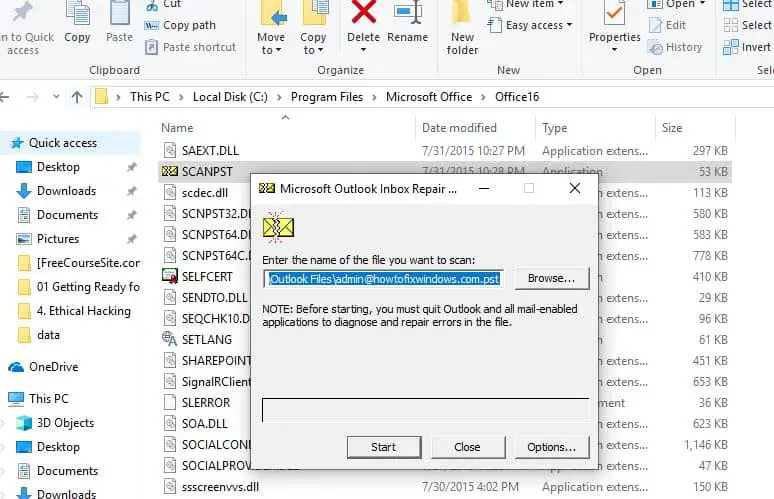
これらのソリューションは解決に役立ちますかWindows 10/11の場合Microsoft Outlook 2016 で古いメールが見つからない的質問?以下のコメントでお知らせください。
FAQ: Microsoft Outlook でメールが見つかりません
これは、電子メールが検索に含まれていないか、インデックス作成に問題があることが考えられます。デフォルトの検索には、受信トレイのみが含まれ、送信済み電子メール、削除された電子メールなどの他のメール フォルダーは含まれない場合があります。
検索ボックスにキーワードを入力すると、Outlook によって [検索] タブが自動的に表示され、検索範囲を変更できます。
![[OK]をテックマスターズ](https://oktechmasters.org/wp-content/uploads/2022/05/Ok-Tech-Masters-Logo-1.png)
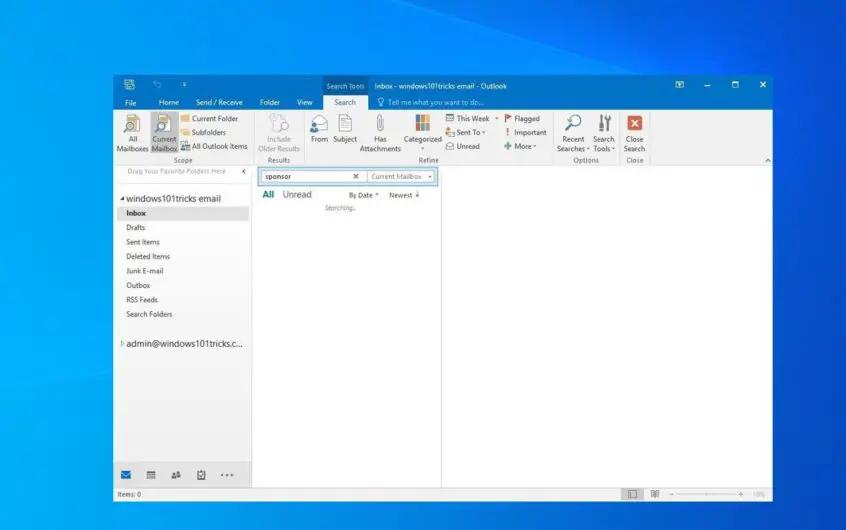
![[修正]MicrosoftStoreがアプリやゲームをダウンロードできない](https://oktechmasters.org/wp-content/uploads/2022/03/30606-Fix-Cant-Download-from-Microsoft-Store.jpg)
![[修正済み] Microsoft Store でアプリをダウンロードしてインストールできない](https://oktechmasters.org/wp-content/uploads/2022/03/30555-Fix-Microsoft-Store-Not-Installing-Apps.jpg)
